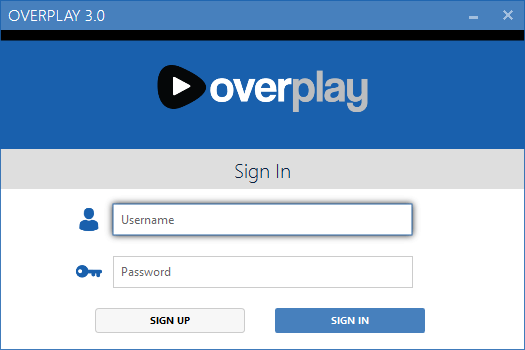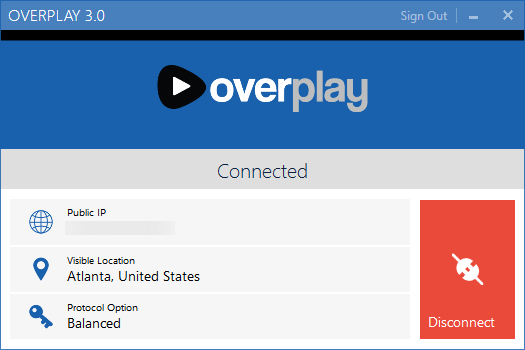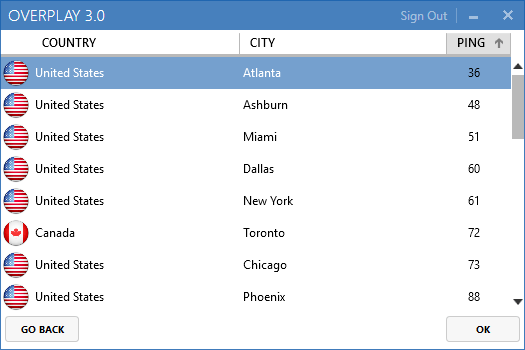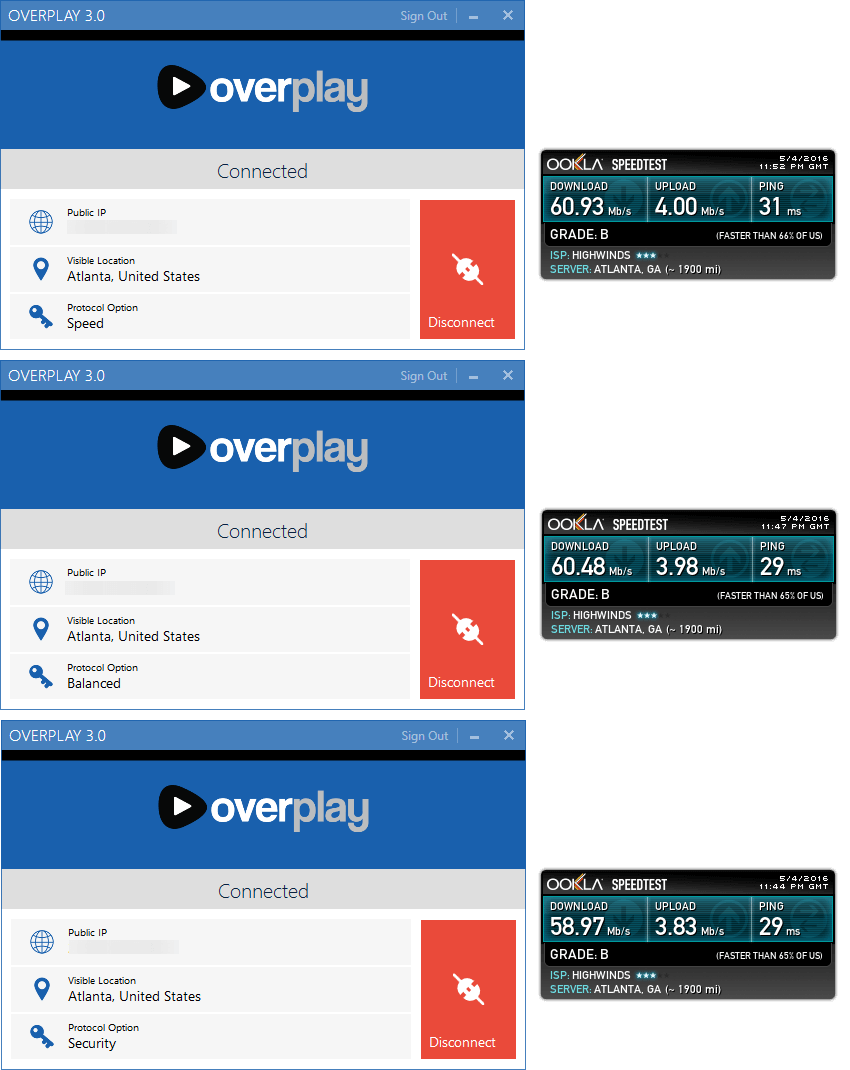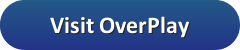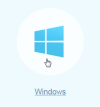
सेटअप जारी रखने के लिए “सेटअप ओवरप्ले वीपीएन: विंडोज पीसी (ओवरप्ले क्लाइंट)” लिंक पर क्लिक करें। अगले पेज पर, “OverPlay Client for Windows यहाँ डाउनलोड किया जा सकता है” लिंक पर क्लिक करें.

“साइन अप” बटन पर क्लिक करने से आपको खाता खरीदने के लिए OverPlay वेबसाइट पर जाना होगा। मान लें कि आपने हमारी छूट का उपयोग करके पहले ही साइन इन कर लिया है, तो आप बस अपना “उपयोगकर्ता नाम” और “पासवर्ड” दर्ज करना चाहेंगे और फिर “साइन इन” बटन पर क्लिक करें। ऐप आपके पासवर्ड को याद रखेगा ताकि आपको हर बार जब आप OverPlay नेटवर्क से कनेक्ट होते हैं तो आपको अपनी साख को दोबारा दर्ज नहीं करना पड़ेगा। हालाँकि, आपको लॉग इन रहने की आवश्यकता नहीं है। अपनी स्थिति के आधार पर, जब आप ओवरले का उपयोग कर रहे होते हैं, तब आप लॉग आउट करना चाहते हो सकते हैं। यह करना बहुत आसान है और हम आपको एक पल में बिल्कुल दिखा देंगे। पहले होम स्क्रीन पर एक नज़र डालते हैं जो हर बार जब आप ओवरप्ले विंडोज क्लाइंट खोलते हैं तो प्रदर्शित किया जाएगा.
आप इसे ऐप के लिए होम या कनेक्शन स्क्रीन के रूप में सोच सकते हैं। यह मुख्य स्क्रीन है जिसका उपयोग आप ओवरप्ले नेटवर्क से कनेक्ट करने के लिए करेंगे। आपके पास इस स्क्रीन पर कुछ विकल्प हैं। हम एक पल में और अधिक विस्तार से उनकी समीक्षा करेंगे, लेकिन आपको उनमें से किसी को बदलने की आवश्यकता नहीं है। यदि आप “अपना दर्शनीय स्थान बदलें” बॉक्स में सूचीबद्ध सर्वर स्थान से खुश हैं तो आप आगे बढ़ सकते हैं और हरे “कनेक्ट” बटन पर क्लिक कर सकते हैं। सर्वर से कनेक्ट होते ही स्क्रीन बदल जाएगी.
जैसा कि आप देख सकते हैं क्लाइंट अब दिखाता है कि हम अटलांटा, जॉर्जिया में एक सर्वर से जुड़े हैं। हमने IP पते को धुंधला कर दिया है, लेकिन जब आप OverPlay कनेक्ट करते हैं, तो आपको सर्वर के समान स्थान पर एक नया वर्चुअल IP प्रदान करेगा। यह आपको इंटरनेट ब्राउज़ करने देगा जैसे कि आप वास्तव में उस शहर में थे। इस स्क्रीन पर जाने के लिए बहुत कुछ नहीं है जब आप वीपीएन का उपयोग कर पूरा कर लें तो आप बस “डिस्कनेक्ट” बटन पर क्लिक कर सकते हैं। उसके बाद आप या तो एप्लिकेशन को बंद करने के लिए ऊपरी दाहिने हाथ के कोने में “X” पर क्लिक कर सकते हैं या शीर्ष पर “साइन आउट” पर क्लिक कर सकते हैं यदि आप नहीं चाहते हैं कि ग्राहक अगली बार इसे खोलने पर आपके लॉगिन विवरण को याद रखें।.
OverPlay क्लाइंट में कुछ और विकल्प हैं। शुरुआत के लिए आपको सर्वर स्थान को बदलने में सक्षम होना चाहिए और ओवरप्ले टीम ने ऐसा करना आसान बना दिया। एक पल के लिए हमारी होम स्क्रीन छवि को देखें। बड़े हरे “कनेक्ट” बटन के साथ। संयुक्त राज्य अमेरिका, अटलांटा के बगल में एक पिन आइकन पर आपको “अपनी दृश्यमान स्थिति बदलें” बॉक्स दिखाई देगा। पिन पर क्लिक करने से सर्वर चयन स्क्रीन ऊपर आ जाएगी जैसा कि नीचे दिखाया गया है.
यदि आप छवि को करीब से देखते हैं, तो आप देखेंगे कि यह देश, शहर और प्रत्येक सर्वर स्थान के लिए पिंग दिखाता है। आप किसी भी कॉलम को सॉर्ट कर सकते हैं। ओवरप्ले क्लाइंट में हमारी पसंदीदा विशेषताओं में से एक यह है कि यह आपके लिए सभी सर्वरों को पिंग करता है। यदि आप पिंग द्वारा सॉर्ट करते हैं, जैसा कि हमने ऊपर किया था, तो आपको सबसे कम पिंग समय के साथ प्रस्तुत किया जाएगा जो आम तौर पर आपके वर्तमान स्थान के आधार पर सबसे तेज़ सर्वर होगा। एक बार जब आप जिस स्थान से जुड़ना चाहते हैं, उसे ढूंढ लें, बस नाम पर क्लिक करें और फिर स्क्रीन के नीचे “ओके” बटन पर क्लिक करें। यह आपको होम स्क्रीन पर वापस ले जाएगा जहां आप अपने चुने हुए सर्वर स्थान पर तुरंत सुरक्षित कनेक्शन स्थापित करने के लिए हरे “कनेक्ट” बटन पर क्लिक करेंगे।.
एक अन्य ग्राहक सुविधा है जिसे हम कवर करना चाहते हैं और एन्क्रिप्शन के संदर्भ में आपके पास विकल्प हैं। आपको एक बार फिर होम स्क्रीन दिखाकर समझाने में आसानी होगी.
इस स्क्रीन पर एक और बॉक्स है जिसे हमने अभी तक कवर नहीं किया है। इसका शीर्षक है “अपनी कनेक्शन पसंद चुनें” और आपको तीन विकल्पों के साथ एक स्लाइडर प्रदान करता है जो गति से लेकर सुरक्षा तक है। वे प्रत्येक OpenVPN के साथ आपके कनेक्शन को एन्क्रिप्ट करते हैं ताकि वे सभी सुरक्षित हों। अंतर यह है कि क्या ग्राहक एईएस 256-बिट या एईएस 128-बिट एन्क्रिप्शन सिफर का उपयोग करता है। हम चीजों को यथासंभव सरल रखना पसंद करते हैं, इसलिए संक्षेप में तीन विकल्पों में से कोई भी आपके डेटा को एन्क्रिप्ट करेगा और आपकी गोपनीयता को ऑनलाइन संरक्षित करने में मदद करेगा। हम “संतुलित” सेटिंग पसंद करते हैं जो ऊपर दिखाए गए स्लाइडर के बीच में है.
हम बस यह देखना चाहते थे कि एन्क्रिप्शन वरीयताओं में से प्रत्येक पर कितना प्रभाव पड़ेगा, इसलिए हम तीन विकल्पों में से प्रत्येक का उपयोग करके अटलांटा में अपने सर्वर स्थान से जुड़े और अपनी गति दर्ज की। यह एक संपूर्ण प्रयोग से दूर है, लेकिन यह आपको एप्लिकेशन में “स्पीड”, “बैलेंस्ड”, और “सिक्योर” के बीच स्विच करने पर जो कुछ भी अनुभव हुआ है, उसके बारे में कुछ जानकारी देगा। यहाँ तीन एन्क्रिप्शन स्तरों में से प्रत्येक के लिए हमारी गति पर एक नज़र है.
“स्पीड” विकल्प 60.93 एमबीपीएस पर सबसे तेज़ था, जिसमें “बैलेंस्ड” 60.48 एमबीपीएस था, और “सुरक्षा” अभी भी प्रभावशाली 58.97 एमबीपीएस पर चल रहा है। जैसा कि आप देख सकते हैं कि हमारी गति प्रोटोकॉल विकल्पों के बीच बहुत कुछ नहीं बदल गई। वास्तव में यह 2 एमबीपीएस से कम का अंतर था। यह वास्तव में आपके आईएसपी कनेक्शन की गति और वीपीएन से जुड़े रहने के दौरान आप क्या करने की योजना पर निर्भर करता है। हम अधिकांश उपयोगकर्ताओं के लिए “संतुलित” सेटिंग की अनुशंसा करते हैं लेकिन आप प्रत्येक सेटिंग को यह देखने के लिए परीक्षण कर सकते हैं कि कौन सा सबसे अच्छा है और उनके बीच कभी भी स्विच करें.